La desfragmentación del disco de Windows es todo lo que necesita saber

- 720
- 153
- Arturo Jimínez
Si le pregunta a cualquier científico informático familiar sobre cómo acelerar la computadora, uno de los puntos que probablemente se mencionará: la desfragmentación del disco. Eso es lo que escribiré sobre ella hoy todo lo que sé.
En particular, hablaremos sobre qué es la desfragmentación y si es necesario realizarla manualmente en los modernos sistemas operativos de Windows 7 y Windows 8, ya sea necesario desfragmentar SSD, qué programas se pueden usar (y si estos programas son necesarios) y cómo desfragmentarse sin programas adicionales en Windows, incluido el uso de la línea de comandos.
¿Qué es la fragmentación y la desfragmentación?
Muchos usuarios de Windows, ambos experimentados y no muy, creen que la desfragmentación regular de un disco duro o secciones en él acelerará el funcionamiento de su computadora. Sin embargo, no todos saben lo que es.
En resumen, hay un cierto número de sectores en el disco duro, cada uno de los cuales contiene una "pieza" de datos. Los archivos, especialmente aquellos que tienen un tamaño grande, se almacenan en varios sectores a la vez. Por ejemplo, hay varios de estos archivos en su computadora, cada uno de ellos ocupa un cierto número de sectores. Cuando realiza cambios en uno de estos archivos de tal manera que aumente su tamaño (esto nuevamente, por ejemplo), el sistema de archivos intentará guardar nuevos datos cercanos (en el sentido físico - T.mi. en sectores vecinos en un disco duro) con datos originales. Desafortunadamente, si el espacio libre continuo no es suficiente, el archivo se dividirá en partes separadas almacenadas en diferentes partes del disco duro. Todo esto sucede imperceptiblemente para ti. En el futuro, cuando necesita contar este archivo, el jefe del disco duro se moverá en varias posiciones, buscando piezas de archivos en HDD; todo esto ralentiza el trabajo y se llama fragmentación.

La desfragmentación es un proceso en el que partes de los archivos se mueven de tal manera que reduzca la fragmentación y todas las partes de cada archivo se ubicaron en áreas vecinas en un disco duro, T.mi. continuamente.
Ahora pasemos a la cuestión de cuándo se necesita la desfragmentación, y cuando es manual, es una acción excesiva.
Si usa Windows y SSD Solid -State Disk
Siempre que use SSD en una computadora con Windows, no necesita usar la desfragmentación del disco para evitar el desgaste rápido de una unidad de estado sólido. La desfragmentación de SSD tampoco afectará la velocidad del trabajo. Windows 7 y Windows 8 deshabilitan la desfragmentación para los discos SSD (esto se refiere a la desfragmentación automática, que estará a continuación). Si tiene Windows XP y SSD, entonces, en primer lugar, puede recomendar actualizar el sistema operativo y, de una forma u otra, no ejecute la desfragmentación manualmente. Leer más: cosas que no necesitan hacerse con SSD.
Si tiene Windows 7, 8 u 8.1
En versiones recientes de Microsoft Operating Systems: Windows 7, Windows 8 y Windows 8.1, desfragmentando el disco duro comienza automáticamente. En Windows 8 y 8.1 ocurre en tiempo arbitrario, durante un tiempo de inactividad de la computadora. En Windows 7, si va a parámetros de desfragmentación, lo más probable es que vea que se lanzará todos los miércoles a la 1 hora de la mañana.
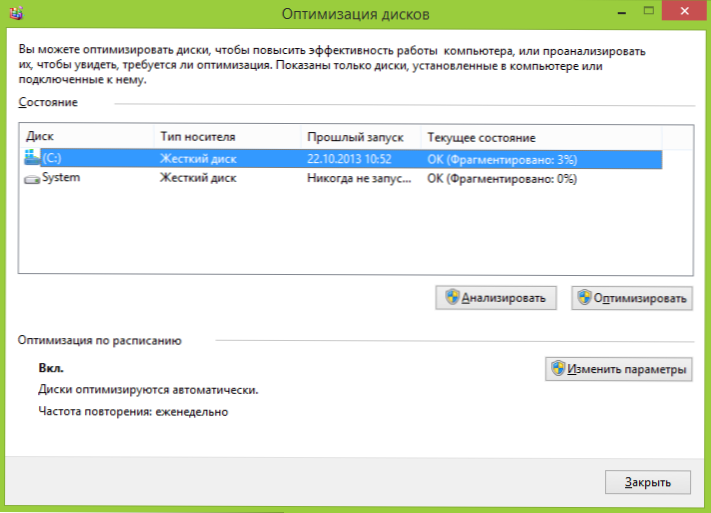
Así, en Windows 8 y 8.1 probabilidad de que necesite una desfragmentación manual es poco probable. En Windows 7, esto puede ser, especialmente si trabaja en la computadora, lo apaga inmediatamente y lo enciende cada vez que necesita hacer algo nuevamente. En general, la inclusión frecuente y la salida de la PC es una mala práctica que puede conducir a problemas con una mayor probabilidad que la computadora cerrada durante todo el día. Pero este es el tema de un artículo separado.
Desfragmentación en Windows XP
Pero en Windows XP, la desfragmentación automática está ausente, lo cual no es sorprendente: el sistema operativo durante más de 10 años. Por lo tanto, la desfragmentación tendrá que ser realizada regularmente a mano. Que regularmente? Depende de la cantidad de datos que descargue, cree, reescribe de un lado a otro y elimine. Si los juegos y los programas se instalan y eliminan diariamente, puede comenzar la desfragmentación una vez por semana, dos. Si todo el trabajo consiste en el uso de Word y Excel, así como la sedimentación en el contacto y los compañeros de clase, entonces habrá suficiente desfragmentación mensual.
Además, puede configurar la desfragmentación automática en Windows XP utilizando un planificador de problemas. Solo será menos "intelectual" que en Windows 8 y 7, si en la desfragmentación del sistema operativo moderno "esperará" cuando no trabaje en la computadora, entonces en XP se lanzará independientemente de esto.
Si es necesario usar programas de tercera parte para desfragmentar un disco duro?
Este artículo estará incompleto si no menciona el programa para la desfragmentación del disco. Hay una gran cantidad de programas de pago y aquellos que se pueden descargar de forma gratuita. Personalmente, no realicé tales pruebas, pero la búsqueda en Internet no dio información clara sobre si son más efectivas en las ventanas construidas en utilidad para la desfragmentación. Solo se pueden observar algunas de las posibles ventajas de tales programas:
- Trabajo rápido, propias configuraciones de desfragmentación automática.
- Algoritmos de desfragmentación especial para acelerar la descarga de la computadora.
- Construido en oportunidades adicionales, por ejemplo, la desfragmentación del registro de Windows.
Sin embargo, en mi opinión, la instalación, y aún más, la compra de tales utilidades no es algo muy necesario. En los últimos años, los discos duros se han vuelto más rápidos, y los sistemas operativos son más inteligentes, y si la fragmentación ligera de HDD hace diez años condujo a una disminución notable en el rendimiento del sistema, hoy casi no sucede. Además, pocos de los usuarios con volúmenes de discos duros actuales, se llenan "debajo de los globos oculares", por lo que el sistema de archivos tiene la capacidad de colocar datos de una manera óptima.
Programa de desfragmentación gratuita Desfraggler
Por si acaso, incluiré en este artículo y una breve referencia a uno de los mejores programas gratuitos para la desfragmentación del disco - DeFragggler. El desarrollador del programa es piriforme, que puede ser conocido por sus productos CCleaner y Recuva. Puede descargar DeFraggler gratuito desde el sitio web oficial https: // www.Cleaner.Com/Defraggler. El programa funciona con todas las versiones modernas de Windows (a partir de 2000), 32 y 64 ° bocados.
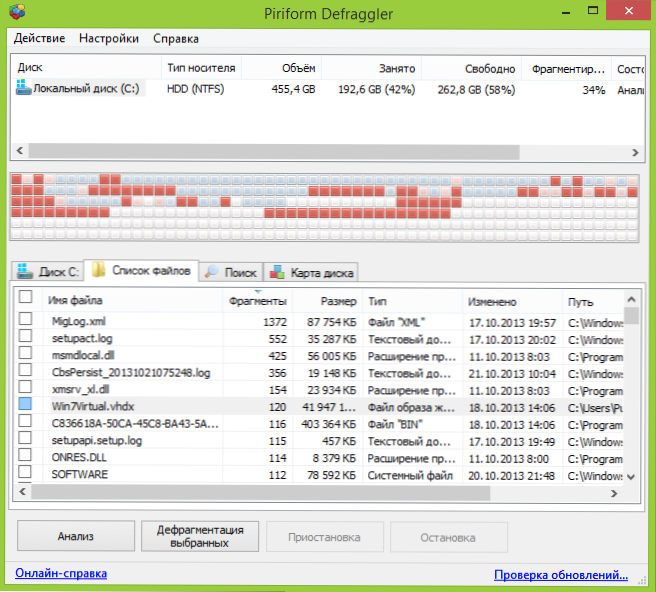
La instalación del programa es bastante simple, en los parámetros de instalación puede configurar algunos parámetros, por ejemplo, reemplazar la utilidad de desfragmentación de Windows estándar, así como la adición de DeFragler al menú contextual de disco. Todo esto está en ruso si este factor es importante para ti. De lo contrario, el uso del programa de DeFragler gratuito es intuitivo y es claro y el análisis de disco no será ningún problema.
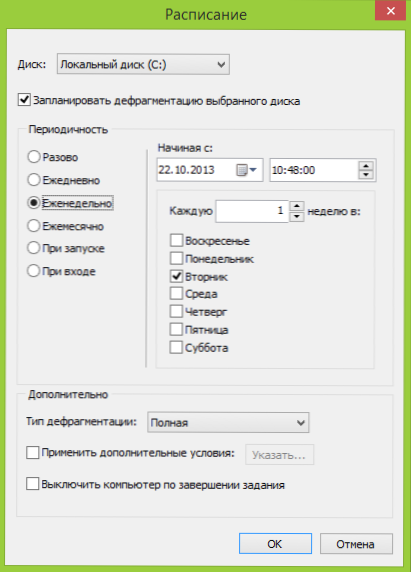
En la configuración, puede establecer el lanzamiento automático de la desfragmentación programada, Optimización de los archivos del sistema al cargar el sistema y muchos otros parámetros.
Cómo hacer la desfragmentación con las herramientas de Windows construidas
Por si acaso, si de repente no sabe cómo desfragmentar en Windows, describiré este simple proceso.
- Abra mi computadora o conductor de Windows.
- Haga clic en el disco con el botón derecho del mouse que necesita para desfragmentar y seleccionar "Propiedades".

- Seleccione la pestaña "Servicio" y haga clic en el botón "Defragmento" o "Optimizar", dependiendo de la versión de Windows que tenga.
Además, creo que todo será extremadamente claro. Observo que el proceso de desfragmentación puede llevar mucho tiempo.
Descargmentación de disco en Windows usando una línea de comandos
Todo es lo mismo que se describió un poco más alto y aún más, puedes realizar usando el comando Desfragmentar En las ventanas de la línea de comando (la línea de comando debe iniciarse desde el administrador). A continuación - Listado de información de referencia sobre el uso de DeFrag para desfragmentar el disco duro en Windows.
Microsoft Windows [Versión 6.3.9600] (c) Microsoft Corporation (Microsoft Corporation), 2013. Reservados todos los derechos. C: \ Windows \ System32> DeFrag, Optimización del disco (Microsoft) (c) Microsoft Corporation (Microsoft Corporation), 2013. Descripción: Sirve para optimizar y combinar archivos fragmentados en volúmenes locales para aumentar el rendimiento del sistema. Desfrag sintaxis | /C | /E [] [/h] [/m | [/U] [/v]] donde no se indiquen (desfragmentación ordinaria) o indique lo siguiente:/a | [/D] [/k] [/l] | /O | /X o para rastrear la operación que ya se realiza en el volumen: Descripción de la descripción de Parablents DeFrag /T /A Análisis de estos volúmenes. /C la operación para todos los volúmenes. /D Desfragmentación estándar (predeterminado). /E realizando una operación para todos los volúmenes, con la excepción de estos. /H Lanzamiento de una operación con una prioridad convencional (de forma predeterminada con baja). /K optimización de memoria en volúmenes seleccionados. /L Optimización repetida de volúmenes seleccionados. /M Lanzamiento de la operación simultáneamente en cada volumen en segundo plano. /O Optimización utilizando el tipo de portador correspondiente de sí. /T rastreando la operación que ya se realiza en el volumen especificado . /U Muestre el curso de la operación en la pantalla. /V Conclusión de estadísticas de datos detalladas. /X La combinación de espacio libre en estos volúmenes. Ejemplos: Defrag C: /u /v DeFrag C: D: /M DeFrag C: \ Points_ Does /A /U DeFrag /H /H /V C: \ Windows \ System32> Defrag C: /A Optimización del disco (Microsoft) ((Microsoft) ( C) (c) (c) (c) Microsoft Corporation (Microsoft Corporation), 2013. Análisis de llamadas para (c :) ... la operación se completa con éxito. Informe posterior a la desfragmentación: Información sobre el volumen: tamaño de volumen = 455.42 GB Espacio libre = 262.55 GB Volumen total de espacio fragmentado = 3% Tamaño máximo del espacio libre = 174.79 GB Nota. Las estadísticas de fragmentación no incluyen fragmentos de archivos cuyo ZMER supera los 64 MB. No se requiere la desfragmentación de este volumen. C: \ Windows \ System32>
Eso es quizás casi todo lo que puedo decir sobre los discos desfragmentando en Windows. Si aún tiene preguntas, no dude en hacerlas en los comentarios.
- « Cómo formatear un disco duro externo en FAT32
- Cómo hacer sus mosaicos (iconos) para la pantalla de inicio Windows 8 (8.1) »

